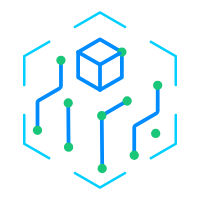让Windows7双屏切换的快捷键巧组合切换自如
码农是干什么的2024-03-13Windowswindows7企业版
让Windows7双屏切换的快捷键巧组合切换自如,windows7企业版,windows添加环境变量,在会议中,经常需要使用投影来播放PPT,Win7的双屏支持可以方便的进行屏幕切换。我们只要将扩展显示器与Win7笔记本连接好,然后在分辨率设置中选好双屏显示方式,就可以使用了。设置扩展屏幕
让Windows7双屏切换的快捷键巧组合切换自如

在会议中,经常需要使用投影来播放PPT,Win7的双屏支持可以方便的进行屏幕切换。我们只要将扩展显示器与Win7笔记本连接好,然后在分辨率设置中选好双屏显示方式,就可以使用了。设置扩展屏幕的操作很简单,但还是有人嫌麻烦,能不能再简单一点?windows切换窗口快捷键小编是怎么实现的呢
首先,我们先看看传统的操作步骤是什么样的。在桌面点击鼠标右键,打开“屏幕分辨率”选项。
点击“多个显示器”旁边的下拉列表,选择“扩展这些显示器”,然后单击“确定”保存设置就可以了。
设置好之后,在Win7笔记本上打开PPT,然后将PPT窗口往笔记本显示屏的边缘拖拽,它就自己跑到外接显示器中去了。
“多重显示”设置可以在分辨率设置窗口中选择,也可以通过按Windows+P快捷键来快速切换。
PS:多显示器支持是Win7家庭高级版及以上版本中具备的特性,现在大部分的笔记本电脑都具备VGA端口,只要将显示器连接到VGA端口,Win7就会自动检测到新显示器。
相关文章
- 微软WindowsTerminalv07发布支持分屏选项卡重排UI优化
- Windows也可以备份还原了威联通新备份神器上线
- 微软发布WinXP蓝天白云4K高清版壁纸重温经典时光
- 蓝牙知多点Win7系统电脑连接蓝牙攻略
- Win11安装要求收紧不支持的CPU无法绕过
- 电脑为什么会显示Windows即将过期请到设置激活
- 让Windows7双屏切换的快捷键巧组合切换自如
- Windows11系统升级指南别只会检查更新这一招了
- 微软正版win7系统
- 微软再次推两款适用于Windows10的免费主题
- Windows优化大师v7
- 电脑要不要更新Win11Win11系统更新好还是不更新
- win10电脑无法正常启动处理方法
- 2021年3月win10专业版安装激活小技巧
- 电脑管家win10升级助手教程
- 苹果电脑能否安装Win11苹果电脑安装MacWin11不符合条件怎么办
- Windows7六大标准版本全面对比之最终版
- 激起过后便无影无踪了
- 微软确认WindowsServer无缘sudo命令未来会彻底禁用
- 仅代表该作者或机构观点